Mục lục
Báo giá, Hợp đồng, Đơn hàng là những tài liệu không thể thiếu trong hoạt động kinh doanh của bất kỳ doanh nghiệp nào.
Nếu được thiết lập và xây dựng quy trình bài bản xuyên suốt trong quá trình bán hàng từ Báo giá – Duyệt báo giá – Hợp đồng – Duyệt hợp đồng – Đơn hàng – Duyệt đơn hàng, doanh nghiệp sẽ đảm bảo được sự nhịp nhàng trong công tác vận hành cũng như trao đổi với khách hàng.

Vậy làm thế nào để tạo Báo giá cũng như thiết lập mối liên hệ giữa Báo giá với Hợp đồng hoặc Đơn hàng trên phần mềm CRM? Hãy cùng tìm hiểu tại bài viết sau!
Lợi ích của việc quản lý báo giá trên CRM
Với việc tạo và quản lý báo giá trực tiếp trên CRM sẽ giúp doanh nghiệp:
– Tránh sai sót trong giá sản phẩm.
– Thuận tiện trong chuỗi tạo báo giá ra đơn hàng, xuất hợp đồng.
– Quản lý được báo giá của nhân viên với khách hàng.
– In ấn được báo giá bản cứng cho khách hàng.
Cách tạo báo giá chuyên nghiệp trên CRM
Cách 1: Tạo trong mục khách hàng (F2)
Trong phần khách hàng (F2), anh/ chị chọn khách hàng muốn tạo báo giá -> lựa chọn tab “Giao dịch” -> Click vào “Báo giá” -> Nhấn “Thêm báo giá”.
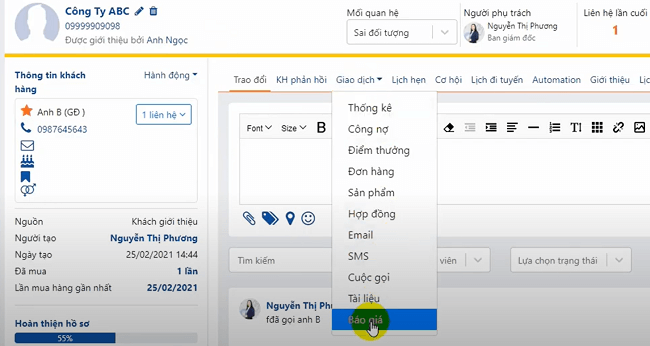
Tại màn hình “Tạo báo giá”, anh/ chị điền thông tin:
– Thông tin khách hàng: Hệ thống tự động lấy thông tin khách hàng mà anh/ chị đã chọn.
– Thông tin báo giá: Mã báo giá, Ngày tạo, Người thực hiện, Mô tả, v.v.
– Nội dung: Các điều khoản liên quan đến báo giá.
– Sản phẩm: Nhập mã sản phẩm, Tên sản phẩm, Số lượng, Đơn giá, VAT, Chiết khấu.
Anh/ chị nhấn “Cập nhật” để hoàn thành.
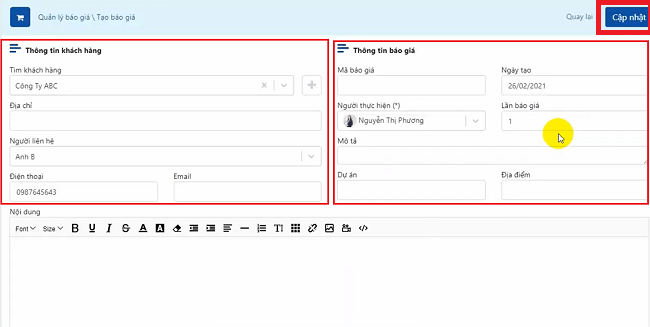
Cách 2: Tạo trong mục bán hàng (F4)
Trong phần bán hàng (F4), anh/ chị chọn phần “Báo giá” -> Nhấn “Tạo báo giá” và thao tác tương tự như cách 1.
Lưu ý: anh/ chị cần nhập thông tin khách hàng bằng cách tìm kiếm trên ô “Khách hàng”. Hoặc anh/ chị có thể trực tiếp thêm mới khách hàng bằng cách nhấn vào nút “+”.
Quản lý báo giá hiệu quả trên CRM
Bằng cách chọn “Báo giá” trong phần bán hàng (F4), hệ thống sẽ hiển thị tất cả các báo giá của anh/ chị với thông tin cơ bản:
– Danh sách báo giá.
– Tổng tiền.
– Trạng thái.
– Ngày tạo.
– Người thực hiện.
– Người tạo.
– File PDF đính kèm.
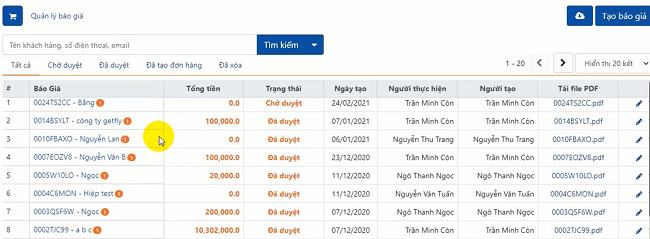
Hệ thống cũng tự động thống kê danh sách báo giá theo trạng thái và phân loại ra từng tab: Tất cả, Chờ duyệt, Đã duyệt, Đã tạo đơn hàng, Đã xóa.
Trong trường hợp muốn chỉnh sửa, anh/ chị có thể trực tiếp nhấn vào biểu tượng cây bút của báo giá tương ứng để tiến hành cập nhật. Ngoài ra hệ thống cũng cung cấp thanh tìm kiếm nhanh và bộ lọc nâng cao để người dùng dễ dàng tìm kiếm báo giá.
Thiết lập mối liên hệ giữa Báo giá với Hợp đồng hoặc Đơn hàng
Ngay tại giao diện báo giá đã tạo, anh/ chị có thể thao tác tạo đơn hàng hoặc hợp đồng ngay trực tiếp trên báo giá đó bằng cách nhấn nút “Tạo đơn hàng” hoặc “Tạo hợp đồng”.
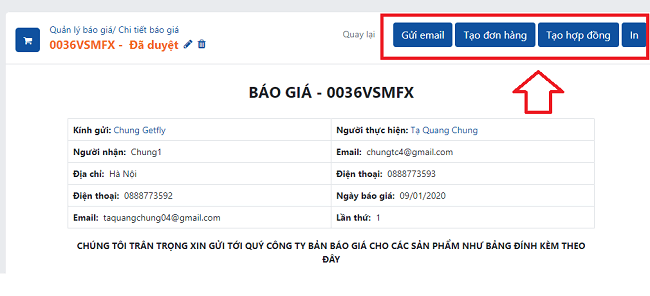
Sau đó anh/ chị điền thông tin theo hướng dẫn tạo đơn hàng hoặc tạo hợp đồng mà Getfly đã chia sẻ tại các bài viết trước.
Trên đây là tổng quan cách thức tạo báo giá và thiết lập mối quan hệ giữa báo giá, hợp đồng, đơn hàng trên Getfly CRM. Hi vọng anh/ chị có thể ứng dụng trong thực tế doanh nghiệp của mình hiệu quả.
Là một sản phẩm thuần Việt, được 3000+ doanh nghiệp thuộc 200+ ngành nghề tin tưởng lựa chọn, Giải pháp phần mềm Getfly CRM là lựa chọn hàng đầu cho doanh nghiệp:
– Đồng bộ dữ liệu trên 1 nền tảng duy nhất
– Thác tác nhanh chóng trên PC và App Mobile
– Loại bỏ thao tác thừa trong quy trình
– Tiết kiệm 5-10 phút trong mỗi thao tác
– Nâng cao năng suất, tối ưu hiệu quả







